Se você precisa gravar uma seleção de sua tela para uma imagem GIF animada. Veja como instalar o Peek Animated GIF recorder no Linux.
O Peek é um utilitário de código aberto para Linux que oferece uma janela simples, que pode ser redimensionada para selecionar uma área de tela, e gravar imagens GIF animadas curtas.
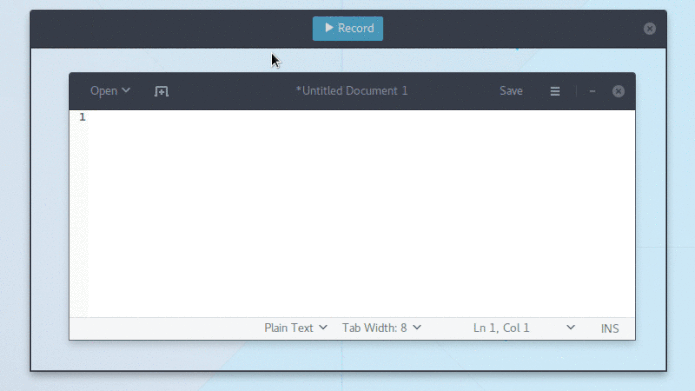
O Peek foi construído para o caso de uso específico de áreas de tela de gravação, e para mostrar facilmente os recursos de interface de seus próprios aplicativos ou para mostrar um bug nos relatórios de erros.
Com Peek você simplesmente coloca a janela Peek sobre a área que deseja gravar e pressione “Record” (gravar).
Peek está otimizado para gerar GIFs animados, mas você também pode gravar diretamente para WebM ou MP4, se você preferir.
Peek não é um aplicativo de screencast de propósito geral com recursos estendidos, mas enfoca a única tarefa de criar pequenas e silenciosas cenas de tela de uma área da tela, para criar animações GIF ou vídeos silenciosos WebM ou MP4.
Ele é executado no X11 ou dentro de uma sessão GNOME Shell Wayland usando o XWayland. O suporte para mais desktops do Wayland poderá ser adicionado no futuro (consulte as perguntas freqüentes abaixo).
Como instalar o Peek Animated GIF recorder no Linux
Para instalar o Peek Animated GIF recorder no Linux, você pode usar um dos procedimentos abaixo. Escolha o que for mais conveniente para você execute-o.
Como instalar o Peek Animated GIF recorder no Linux Ubuntu
Para instalar o Peek Animated GIF recorder no Linux Ubuntu, use esse outro tutorial:
Como instalar o Peek Animated GIF recorder no Ubuntu, Linux Mint e derivados
Como instalar o Peek Animated GIF recorder via arquivo AppImage
Para instalar o Peek Animated GIF recorder no Linux via arquivo AppImage, você deve fazer o seguinte:
Passo 1. Abra um terminal;
Passo 2. Confira se o seu sistema é de 32 bits ou 64 bits, para isso, use o seguinte comando no terminal:
uname -mPasso 3. Se seu sistema é de 64 bits, use o comando abaixo para baixar o programa. Se o link estiver desatualizado, acesse essa página, baixe a última versão e salve-o com o nome peek.appimage:
wget https://github.com/phw/peek/releases/download/1.3.1/peek-1.3.1-0-x86_64.AppImage -O peek.appimagePasso 4. Dê permissão de execução para o arquivo baixado e salve-o na pasta /usr/local/bin/;
chmod +x peek.appimagesudo cp peek.appimage /usr/local/bin/Agora, você pode executar o Peek através do ícone da aplicação no seu ambiente de trabalho ou da linha de comando:
/usr/local/bin/./peek.appimageComo instalar a versão mais recente do Peek Animated GIF recorder via Flatpak
Para instalar a versão mais recente do Peek Animated GIF recorder via Flatpak você precisa ter o suporte a essa tecnologia instalado em seu sistema. Se não tiver, use o tutorial abaixo para instalar:
Como instalar o suporte a Flatpak no Linux
Depois, você pode instalar a versão mais recente do Peek Animated GIF recorder via Flatpak, fazendo o seguinte:
Passo 1. Abra um terminal;
Passo 2. Use o comando abaixo para instalar o programa via Flatpak. Tenha paciência, pois muitas vezes pode demorar vários minutos para que o Flatpak faça o download de tudo o que precisa;
flatpak install --from https://flathub.org/repo/appstream/com.uploadedlobster.peek.flatpakrefPasso 3. Para atualizar o programa, quando uma nova versão estiver disponível, execute o comando:
flatpak update --user com.uploadedlobster.peekPasso 4. E se precisar desinstalar o programa, execute o seguinte comando no terminal:
flatpak --user uninstall com.uploadedlobster.peekOu
flatpak uninstall com.uploadedlobster.peekUma vez instalado, você pode executar o Peek através do ícone da aplicação no seu ambiente de trabalho ou da linha de comando:
flatpak run com.uploadedlobster.peekComo instalar a versão mais recente do Peek Animated GIF via Snap em distros que suportam a tecnologia
Para instalar o Peek Animated GIF recorder via Snap você precisa ter o suporte a essa tecnologia instalado em seu sistema. Se não tiver, use o tutorial abaixo para instalar:
Como instalar o suporte a pacotes Snap no Linux
Depois, você pode instalar o Peek Animated GIF recorder via Snap, fazendo o seguinte:
Passo 1. Abra um terminal;
Passo 2. Instale o programa, usando esse comando:
sudo snap install gnome-3-26-1604sudo snap install peekPasso 3. Para testar a versão de desenvolvimento mais recente, instale Peek do canal edge:
sudo snap install peek --edgePasso 4. Mais tarde, se você precisar atualizar o snap, use:
sudo snap refresh peekPasso 5. Depois, se for necessário, desinstale o programa, usando o comando abaixo;
sudo snap remove peekDepois de instalar, você pode executar o Peek através do ícone da aplicação no seu ambiente de trabalho ou da linha de comando:
snap run peekCaso não inicie e exiba a mensagem “You need to connect this snap to the gnome platform snap” (Você precisa conectar este snap ao snap da plataforma gnome), use o seguinte comando em um terminal;
sudo snap connect peek:gnome-3-26-1604 gnome-3-26-1604:gnome-3-26-1604